情報番号:016867 【更新日:2024.09.26】
デスクトップ画面に表示されているアイコンのサイズを変更する方法<Windows 10>
対応機器・対象OSとカテゴリ
| 対応機種 |
|
| 対象OS |
Windows 10 |
| カテゴリ |
Windowsの操作/設定、Windowsの便利な使いかた |
回答・対処方法
はじめに
デスクトップには、よく使用されるアプリのショートカットアイコンが表示されています。
ここでは、デスクトップ画面に表示されているアイコンのサイズを変更する方法について説明します。
アイコンサイズは、以下の3種類に変更することができます。
- 大アイコン
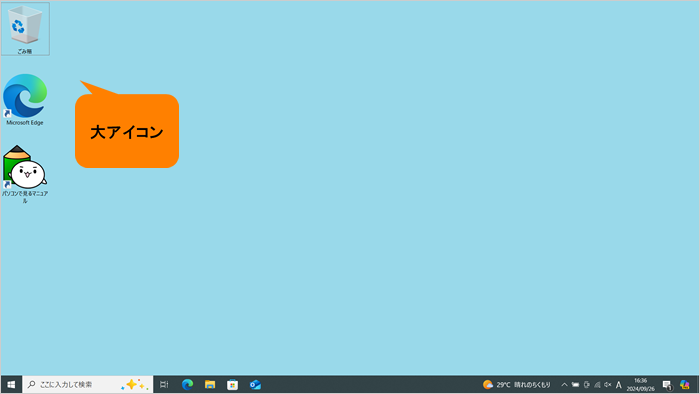 (図1)
(図1)
- 中アイコン
※既定のサイズ
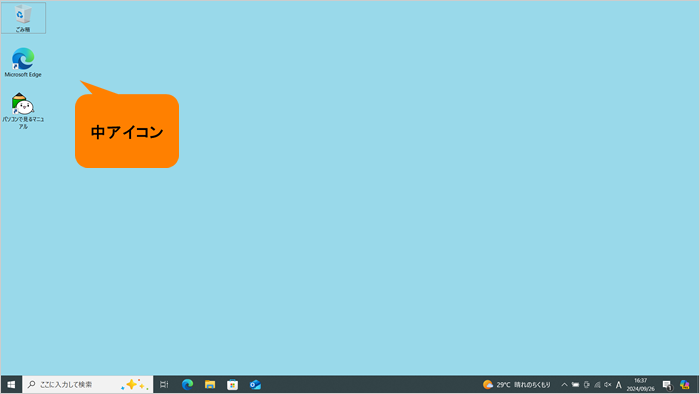 (図2)
(図2)
- 小アイコン
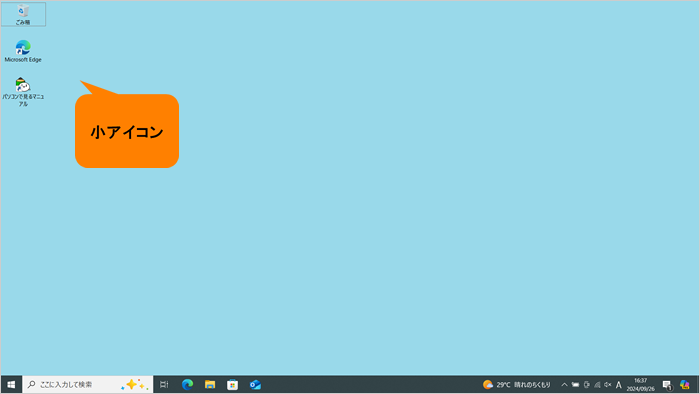 (図3)
(図3)
操作手順
※本手順は、Windows 10 2022 Update(Windows 10 バージョン 22H2)を元に作成しています。バージョンが異なると若干手順や画面が異なる場合があります。ご了承ください。お使いのパソコンのWindows 10バージョンを確認するには、[017041:Windowsのバージョンとビルド番号を確認する方法<Windows 10>]を参照してください。
- デスクトップ上のアイコンが何も並んでいない部分をマウスの右ボタンでクリックします。
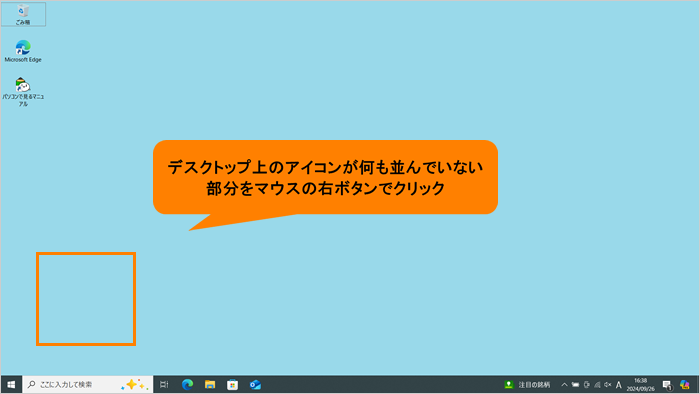 (図4)
(図4)
- 表示されるメニューから[表示(V)]→[大アイコン(R)]または[中アイコン(M)]または[小アイコン(N)]のいずれかお好みのサイズをクリックします。
※●印がついている項目が現在設定されているアイコンサイズになります。
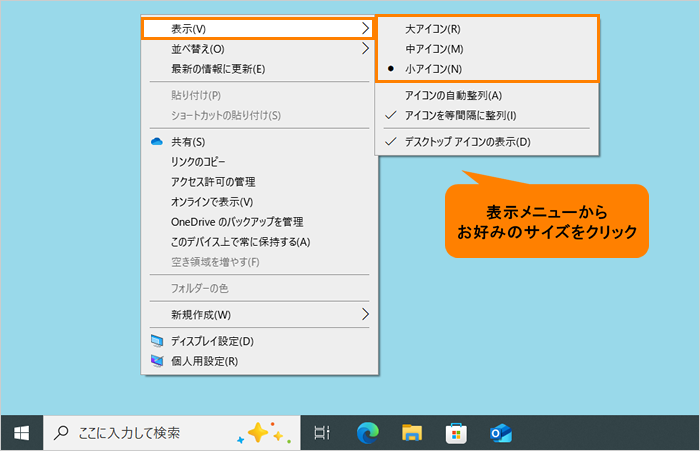 (図5)
(図5)
- デスクトップ上のアイコンサイズが選択したサイズに変更されます。
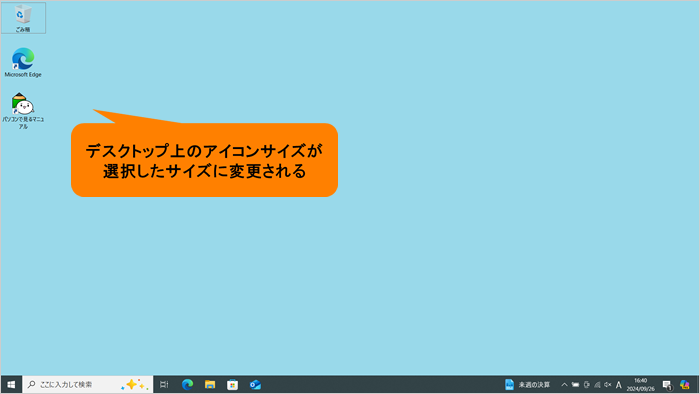 (図6)
(図6)
操作は以上です。
関連情報
以上
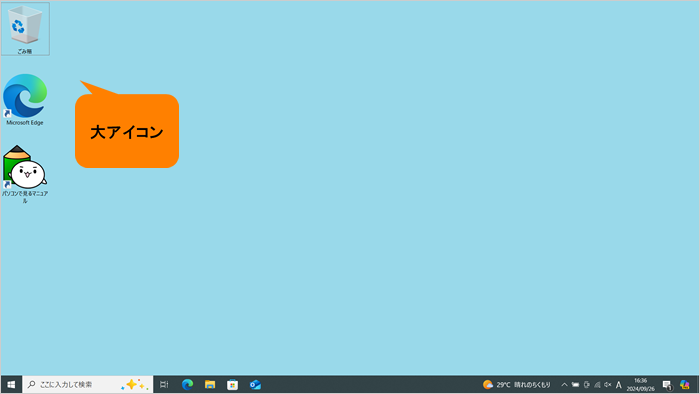 (図1)
(図1)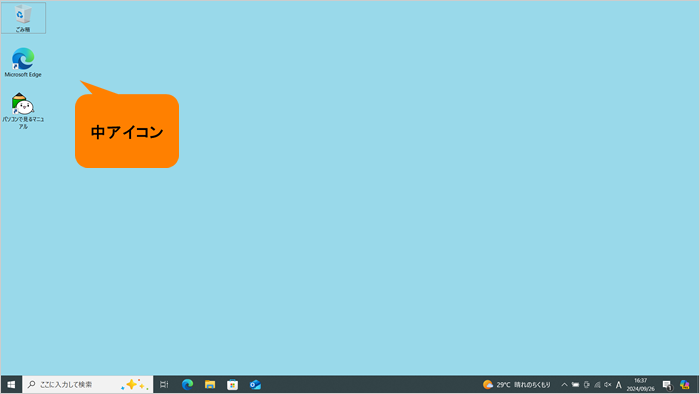 (図2)
(図2)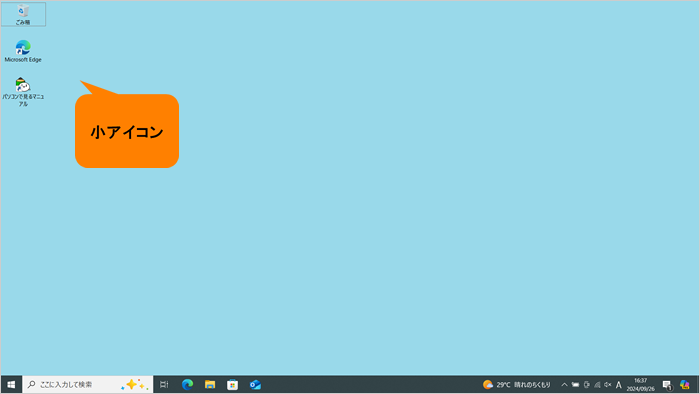 (図3)
(図3)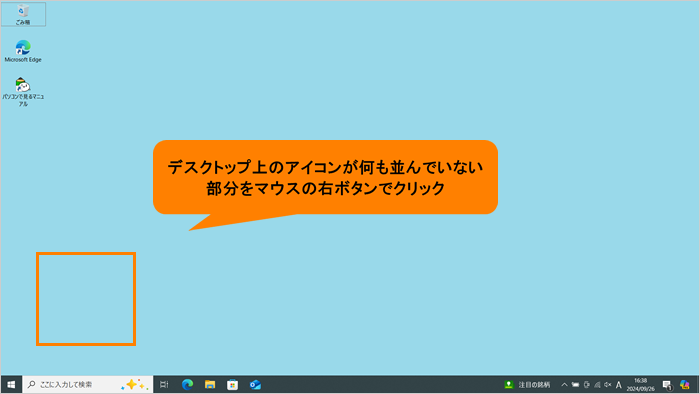 (図4)
(図4)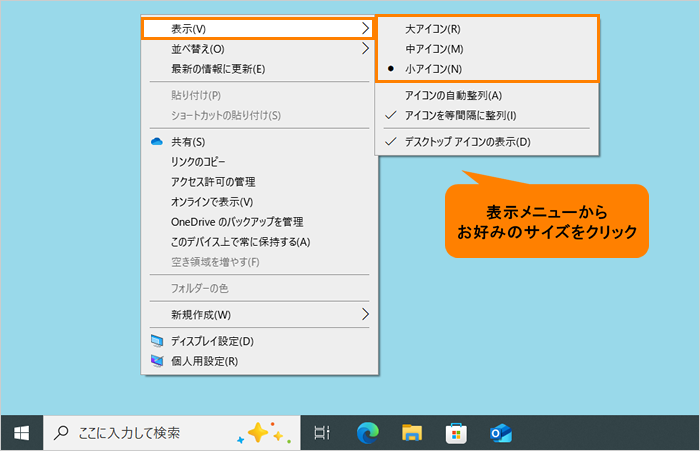 (図5)
(図5)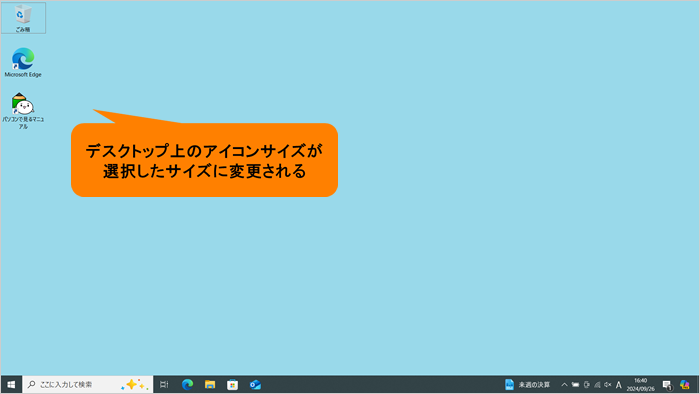 (図6)
(図6)